Сканируйте текст из PNG и редактируйте текст на изображении
Вам больше не придется заново вводить текст при попытке отредактировать текст с изображения. Именно это можно сделать с помощью программ преобразования изображений в текст. Они позволяют изменять текст с изображения. Между тем, существует множество инструментов, разработанных для такого рода нужд. Дело в том, что не все эти инструменты эффективны и дают эффективные результаты.
Мы покажем вам инструменты, которые вы можете использовать, чтобы превратить ваше изображение в редактируемый текст. Вы можете обратиться к руководству ниже, чтобы научиться конвертировать PNG в текст.
- Часть 1. Руководство по конвертации PNG в текст на Windows/Mac
- Часть 2. Как сканировать текст из PNG на iPhone
- Часть 3. Не пропустите: Aiseesoft Free Image Converter Online
- Часть 4. Часто задаваемые вопросы о преобразовании PNG в текст
Часть 1.
 Руководство по конвертации PNG в текст на Windows/Mac
Руководство по конвертации PNG в текст на Windows/MacЕсли вы хотите открыть фотографию PNG в своем процессоре MS Word и внести изменения в текст, вы можете проверить инструменты, которые мы собрали здесь. Вы откроете для себя инструменты для ваших компьютеров Windows и Mac.
1. Стандарт Abbyy FineReader PDF
Abbyy FineReader PDF Standard — первая программа, которую вы можете использовать для эффективного преобразования PNG в текст. Инструмент поддерживает различные форматы обработки текста, включая Excel, Word и т. д. Кроме того, вы можете воспользоваться функцией корректуры, чтобы перепроверить результаты. После перепроверки оказалось, что точность программы хорошая. Этот инструмент может многое предложить. Пользователи могут управлять формами заполнения и метаданными, использовать извлечение текста и таблиц, редактировать текстовые шрифты и т. д. Теперь, вот как работать с инструментом.
Шаг 1:
Во-первых, получите установщик программы и запустите инструмент на своем компьютере. После успешной установки и запуска инструмента вы должны увидеть его интерфейс.
После успешной установки и запуска инструмента вы должны увидеть его интерфейс.
Шаг 2:
Затем отметьте Открыть в OCR-редакторе и загрузите фотографию PNG, которую хотите изменить. Затем вам будет представлен исходный и преобразованный текстовый файл. Вы можете редактировать шрифт текста, стиль и т.д.
Шаг 3:
В этом разделе нажмите раскрывающееся меню «Сохранить» и выберите Сохранить в других форматах. После этого выберите Текст в качестве выходного формата. Наконец, отметьте Сохраните для преобразования PNG в редактируемый текстовый файл.
2. Новое распознавание
Далее у нас есть NewOCR, который помогает анализировать и извлекать текст из ваших изображений или файлов PDF. Помимо PNG, вы можете использовать программу для преобразования из файлов BMP, JPG, JPEG, GIF и PDF. Кроме того, вам не нужно беспокоиться о количестве загрузок. Другими словами, файлы, которые вы можете загружать, не имеют ограничений и запретов. Между тем, вы можете заметить очень низкое качество результатов, но эффективность есть. Без дальнейших объяснений полагайтесь на приведенные ниже шаги, чтобы научиться копировать текст из PNG.
Без дальнейших объяснений полагайтесь на приведенные ниже шаги, чтобы научиться копировать текст из PNG.
Шаг 1:
Откройте браузер на своем компьютере и перейдите на домашнюю страницу инструмента.
Шаг 2:
Отсюда поставьте галочку Выберите Файл и загрузите фотографию PNG, которую хотите преобразовать. Затем сразу нажмите кнопку предварительный просмотр обработать фотографию.
Шаг 3:
Вы также можете указать языки распознавания и повернуть изображение.
Шаг 4:
После этого отметьте OCR кнопку для анализа текста с фотографии. Затем вы можете скопировать текст, который отображается в нижней части интерфейса, или щелкнуть значок Скачать кнопка для сохранения.
3. Онлайн-распознавание текста
Если вы хотите превратить свою фотографию в формате PNG в редактируемый текст онлайн, вы можете использовать онлайн-распознавание текста. Этот инструмент предоставляет множество полезных функций для преобразования файлов изображений и PDF. Вы можете конвертировать массово, выбирать языки распознавания, конвертировать ZIP-архивы и многое другое. Кроме того, он обеспечивает предварительный просмотр текста, извлеченного из фотографии или файла PDF. Кроме того, пользователи могут конвертировать файлы, не выходя из своих устройств iOS и Android. С другой стороны, вот как вы можете использовать этот конвертер PNG в текст.
Кроме того, он обеспечивает предварительный просмотр текста, извлеченного из фотографии или файла PDF. Кроме того, пользователи могут конвертировать файлы, не выходя из своих устройств iOS и Android. С другой стороны, вот как вы можете использовать этот конвертер PNG в текст.
Шаг 1:
Перейдите на веб-сайт программы с помощью любого браузера на вашем персональном компьютере.
Шаг 2:
Затем отметьте ВЫБЕРИТЕ ФАЙЛ и загрузите фотографию PNG, которую хотите преобразовать.
Шаг 3:
После этого выберите язык и формат вывода. Наконец, отметьте CONVERT кнопку, чтобы начать преобразование из PNG в текст.
Часть 2. Как сканировать текст из PNG на iPhone
Помимо настольных инструментов, в iPhone также есть встроенная функция, которая помогает сканировать и копировать текст с изображения. Будь то фотография в формате JPEG или PNG, она может помочь вам преобразовать фотографии в текст. Это возможно с помощью функции Live Text. Таким образом, вам не придется скачивать сторонние программы. Если у вас установлена iOS 15 и выше, функция Live Text доступна. Следуйте инструкциям по эксплуатации:
Если у вас установлена iOS 15 и выше, функция Live Text доступна. Следуйте инструкциям по эксплуатации:
Шаг 1:
Откройте фотографию с текстом, который вы хотите отредактировать или скопировать. Вы также можете сделать снимок на месте и использовать функцию Live Text.
Шаг 2:
Открыв фото, коснитесь Живой текст кнопку в правом нижнем углу экрана.
Шаг 3:
Выделите текст изображения и скопируйте его в любой документ или программу обработки текста.
Шаг 4:
Нажмите на нужный инструмент обработки документов и выберите Вставить чтобы появился скопированный текст.
Часть 3. Не пропустите: Aiseesoft Free Image Converter Online
Между тем, есть случай, когда вам нужно конвертировать различные фотографии в JPG, PNG или GIF. Вы можете добиться этого с помощью Бесплатный онлайн-конвертер изображений Aiseesoft. Инструмент поддерживает практически любые фотографии. А поскольку это программа веб-сервиса, процесс удобен и быстр. Кроме того, он предлагает конвертировать и загружать файлы оптом.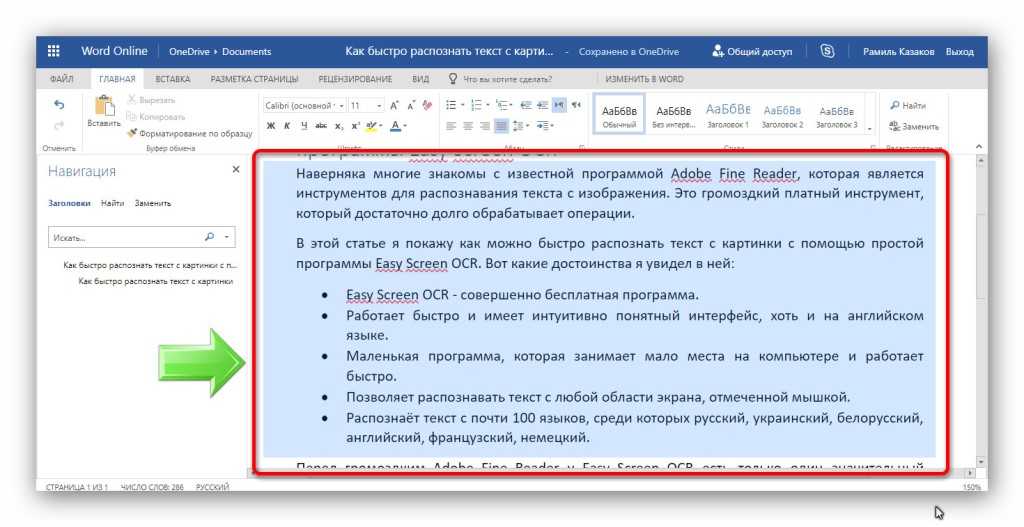 Лучше всего то, что программа хорошо обеспечивает защиту конфиденциальности, поэтому вам не придется беспокоиться о фотографиях, которые вы добавили в эту программу.
Лучше всего то, что программа хорошо обеспечивает защиту конфиденциальности, поэтому вам не придется беспокоиться о фотографиях, которые вы добавили в эту программу.
Часть 4. Часто задаваемые вопросы о преобразовании PNG в текст
PNG лучше, чем JPEG?
PNG лучше, если вы хотите получить более качественную фотографию. JPG имеет более низкое качество по сравнению с PNG. Однако у него небольшой размер файла.
Что такое OCR?
OCR это технология, используемая для превращения вашей фотографии в редактируемый документ. Он может преобразовывать файлы JPG, PNG и PDF в текст, редактируемый различными программами обработки текстов.
Как я могу преобразовать изображение в доступный для поиска текст без программного обеспечения?
Если вы имеете в виду без загрузки программ, вы можете использовать онлайн-инструменты, упомянутые в этом посте, чтобы преобразовать картинку в текст.
Заключение
Быстро и легко превратить ваш PNG в текст когда у вас есть правильная программа в руке. Как вы можете заметить, существует множество инструментов для достижения этого преобразования. С другой стороны, мы упрощаем вашу задачу, собрав лучшие инструменты. Теперь, если у вас есть проблемы с преобразованием одной фотографии в другую, Aiseesoft Free Image Converter Online доступен в любое время и в любом месте.
Как вы можете заметить, существует множество инструментов для достижения этого преобразования. С другой стороны, мы упрощаем вашу задачу, собрав лучшие инструменты. Теперь, если у вас есть проблемы с преобразованием одной фотографии в другую, Aiseesoft Free Image Converter Online доступен в любое время и в любом месте.
Что вы думаете об этом посте.
- 1
- 2
- 3
- 4
- 5
Прекрасно
Рейтинг: 4.5 / 5 (на основе голосов 258)Подпишитесь на нас в
Оставьте свой комментарий и присоединяйтесь к нашему обсуждению
PDF в JPG_Преобразование PDF в JPG онлайн бесплатно_Конвертер PDF в JPG | Right PDF Online
PDF в JPG
PDF в JPG
Выберите файл для загрузки Или перетащите сюда
Открыть с помощью:Удаленный файл
Каждый раз можно конвертировать до файлов, а размер файла не может превышать 。

Неверный формат файла. Пожалуйста, выберите еще раз。
Выбрать еще раз
Невозможно загрузить несколько файлов одновременно. Преобразование ограничено одним файлом за раз. Пожалуйста, выберите еще раз。。
Выбрать еще раз
Невозможно преобразовать файл размером более {0} МБ. Загрузите версию программного обеспечения.
Извините, похоже, с файлом возникли проблемы, поэтому его невозможно преобразовать.
Начать бесплатную пробную версию Выбрать еще раз
Попробуйте Right PDF Pro сейчас, чтобы конвертировать файлы любого размера бесплатно в течение 14 дней.
Преобразование…
Идет загрузка… (KB) / KB
Не удалось загрузить
Выбрать еще раз
Почувствуйте неограниченное преобразование с Right PDF Pro. Скачайте и попробуйте прямо сейчас!
Бесплатная пробная версия
Преобразование завершено
Загрузить Выбрать еще раз
Начать бесплатную пробную версию Выбрать еще раз
-
Почему я не могу редактировать конвертированный Word?
Поскольку исходный PDF-файл является отсканированным или созданным из изображений, в нем нет настоящего текста.
 В настоящее время наши онлайн-сервисы преобразования PDF не поддерживают распознавание текста OCR.
В настоящее время наши онлайн-сервисы преобразования PDF не поддерживают распознавание текста OCR.
Загрузить Конвертер Right PDF для распознавания текста в отсканированном PDF. -
Почему некоторые тексты в конвертированном Word выглядят искаженными?
Сложные формулы, редко используемые языки, специальные символы и т.д. могут вызвать ошибки распознавания во время конвертации, и таких ситуаций трудно избежать。
-
Есть ли какие-либо опасения по поводу моей загрузки?
Мы не будем хранить или использовать загруженные вами файлы. Чтобы у пользователей было достаточно времени для загрузки результатов, файлы будут храниться в течение 2 часов после конвертации.

-
Доступна ли настольная версия?
У нас также есть настольная версия для Right PDF Pro и Right PDF Converter. Right PDF Pro предоставляет расширенные функции, такие как редактирование, преобразование, шифрование, подписание, обработка текста, распознавание символов и т. д., которые могут значительно расширить ваши возможности обработки PDF. Скачать сейчас! Right PDF Pro
-
Поскольку большой файл требует более высокой скорости сетевого подключения, кроме того, загрузка и преобразование будут более сложными.
 В настоящее время мы не поддерживаем преобразование файла больше .
В настоящее время мы не поддерживаем преобразование файла больше .
Вы можете скачать Right PDF Pro или Конвертер Right PDF и попробовать бесплатно в течение 14 дней. Во время пробного периода размер файла не ограничен, и доступны дополнительные функции редактирования и преобразования.
4 лучших конвертера JPG в PDF OCR в 2021 году (офлайн и онлайн)
В последние годы наши потребности в JPG в PDF в основном сосредоточены на сохранении JPG или объединении нескольких изображений JPG в виде изображения PDF из-за преимуществ формата файла PDF. (высокая портативность и безопасность). Но теперь потребности конвертировать JPG в PDF с OCR резко возросли.
Чтобы преобразовать JPG в PDF с OCR, это означает, что нам нужно преобразовать изображение JPG в формат PDF с возможностью поиска, чтобы мы могли копировать, искать и редактировать текст из источника JPG в документе PDF.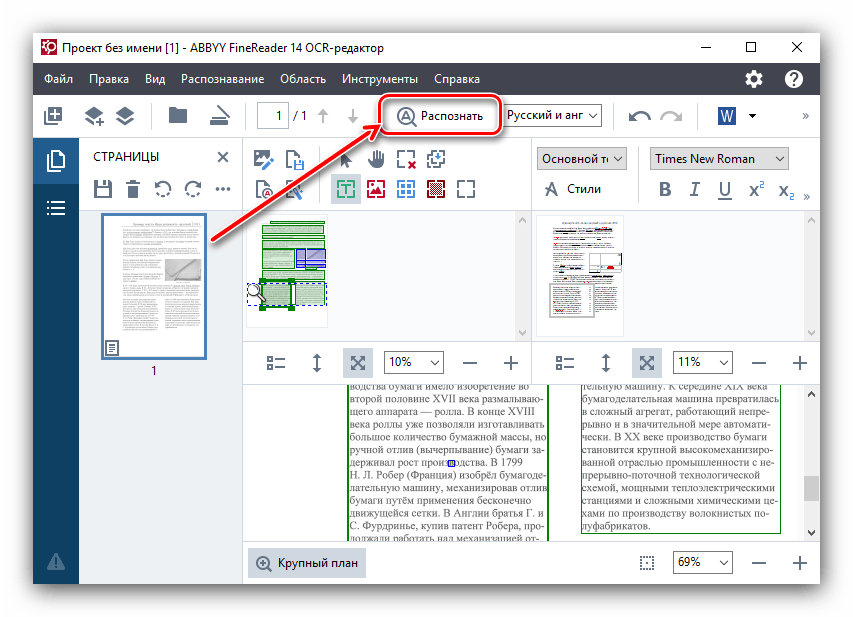
- Лучший конвертер JPG в PDF OCR для Mac
- Лучший конвертер JPG в PDF OCR для Windows
- Лучший онлайн бесплатный конвертер JPG в PDF OCR
Лучший конвертер оптического распознавания символов JPG в PDF для Mac
Ключевым критерием успешного оптического распознавания символов является точность, оно должно точно распознавать каждый символ исходного изображения и сохранять исходный формат файла, для чего требуется мощный механизм оптического распознавания символов. . И здесь Enolsoft PDF Converter с OCR будет лучшим вариантом для преобразования JPG в PDF с OCR на Mac.
Enolsoft PDF Converter with OCR — популярный конвертер Mac PDF с функцией OCR для преобразования как исходных, так и отсканированных PDF-файлов. Благодаря функции OCR вы можете пакетно конвертировать JPG, PNG, TIFF, GIF, BMP в формат PDF с возможностью поиска, независимо от того, находится ли ваш файл на английском, китайском, японском, корейском, русском, арабском или других языках, он поддерживает более 200 языков файлов.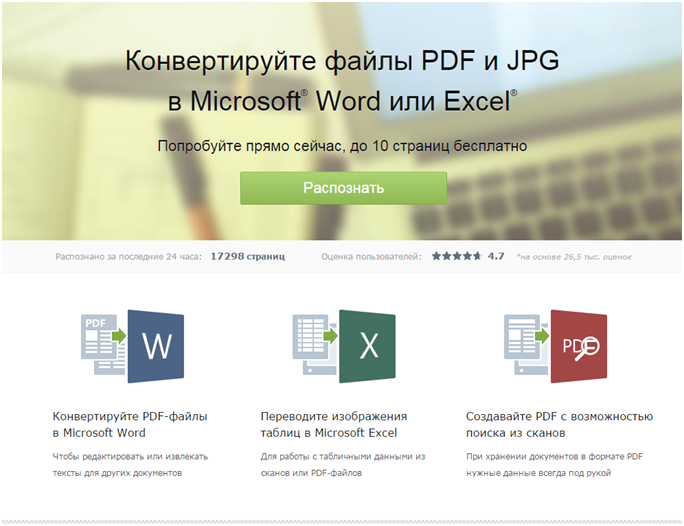 Что ж, основная причина, по которой Enolsoft выбрана в качестве решения для Mac, связана с его точной производительностью оптического распознавания текста, после процесса оптического распознавания не будет потрачено дополнительное время и усилия на пересмотр оптического распознавания символов. И Enolsoft делает больше.
Что ж, основная причина, по которой Enolsoft выбрана в качестве решения для Mac, связана с его точной производительностью оптического распознавания текста, после процесса оптического распознавания не будет потрачено дополнительное время и усилия на пересмотр оптического распознавания символов. И Enolsoft делает больше.
Основные возможности Enolsoft PDF Converter с OCR
- Преобразование JPG, PNG, BMP, TIFF, GIF в PDF с OCR;
- Преобразование отсканированного PDF в PDF с возможностью поиска с помощью OCR;
- OCR изображения и PDF в редактируемые Word, Excel, PowerPoint, Keynote, Pages, ePub, Text, HTML и т. д.;
- Пакетное распознавание символов;
- Точное и быстрое распознавание текста;
- Поддержка оптического распознавания символов 200+ языков файлов;
- Преобразование собственного PDF в JPG и другие 15 форматов;
- Защита PDF-файлов;
Как конвертировать JPG в PDF с OCR на Mac?
- Загрузите и установите Enolsoft PDF Converter с OCR;
Скачать бесплатно - Добавьте изображения JPG в программу, вы можете перетащить, чтобы добавить или нажать «+», чтобы добавить файлы;
- Включите кнопку OCR, выберите язык файла и не забудьте выбрать вывод в формате PDF;
Вы увидите значок PDF при выборе вывода в формате PDF, вы можете щелкнуть значок замка и добавить пароль в свой PDF для защиты.
- Нажмите «Преобразовать», чтобы начать процесс оптического распознавания символов JPG в PDF, затем проверьте результаты.
Если в вашем файле JPG есть изображения, и вы не хотите превращаться в доступный для поиска текст, вы можете перейти в «Дополнительные настройки», удалить исходное примененное поле OCR, выбрать значок «Изображение» и добавить новое поле к изображению, затем изображение остается как изображение в выводе PDF. Вы можете использовать эти дополнительные настройки для экспорта определенной части импортированного файла в виде таблицы, текста или изображения.
Лучший конвертер JPG в PDF OCR для Windows
Для преобразования JPG в PDF с OCR на ПК с Windows мы рекомендуем ABBYY FineReader.
ABBYY FineReader больше похож на набор инструментов для работы с PDF, объединяющий PDF-редактор, PDF-конвертер и PDF-создатель в одном пакете. Он известен тем, что предлагает отличные решения для распознавания текста, превращая изображения, отсканированные и отсканированные файлы PDF в доступные для поиска файлы PDF, редактируемые файлы Word, Excel, PowerPoint или другие форматы.
Основные возможности ABBYY FineReader
- Редактирование PDF-файлов;
- Преобразование исходных и отсканированных PDF-файлов, изображений, сканированных изображений в PDF, Word, Excel, PowerPoint и т. д.;
- Создать файл PDF из изображений, Word, Excel и т. д.;
- Сравнить PDF-файлы;
Как конвертировать JPG в PDF с OCR на ПК с Windows?
- Загрузите и установите ABBYY FineReader на свой ПК с Windows;
- Нажмите «Открыть» и выберите «Преобразовать в PDF», затем импортируйте файл JPG в ABBYY FineReader;
- Затем выберите «Редактируемая копия»;
- (Необязательно) Отредактируйте файл перед сохранением в формате PDF с помощью OCR;
- Сохраните файл или конвертируйте в другие форматы, если это необходимо;
Лучший бесплатный онлайн-конвертер JPG в PDF OCR
В большинстве случаев наши пользователи предпочитают автономный конвертер JPG в PDF OCR, потому что он может выполнять преобразование быстрее и точнее.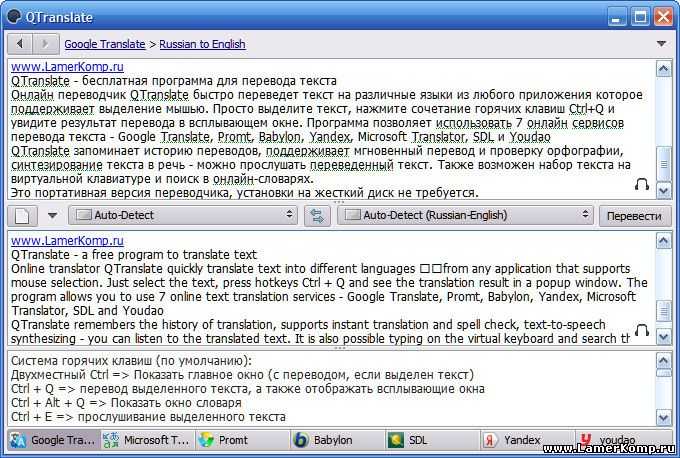 Но если вы хотите попробовать бесплатные онлайн-конвертеры JPG в PDF OC, мы рекомендуем Convertio OCR и Online2PDF.
Но если вы хотите попробовать бесплатные онлайн-конвертеры JPG в PDF OC, мы рекомендуем Convertio OCR и Online2PDF.
#1 Convertio OCR
Convertio OCR позволяет конвертировать отсканированные PDF, JPG, BMP, GIF, JP2, JPEG, PBM, PCX, PGM, PNG, PPM, TGA, TIFF и WBMP в PDF с OCR, вы можете выполнять преобразования в пакетном режиме. Это не только PDF с возможностью поиска, но и экспорт изображений и отсканированных PDF-файлов в редактируемые файлы Word, Excel, PowerPoint, ePub, CSV, Text и т. д. Вы можете распознавать файлы на китайском, немецком, голландском, французском, итальянском, японском и других 50+ языках. Однако вы можете конвертировать только 10 страниц бесплатно.
Как конвертировать JPG в PDF с OCR онлайн бесплатно?
- Перейти к Convertio OCR;
- Нажмите «Выбрать файлы», чтобы загрузить файлы JPG или перетащите изображения в программу;
- Выберите язык файла, выберите вывод в формате PDF с возможностью поиска;
- Затем нажмите «Распознать», чтобы преобразовать JPG в PDF с помощью OCR;
- Загрузите PDF-файл с возможностью поиска из файла JPG.

#2 Online2PDF
Online2PDF — еще один онлайн-конвертер JPG в PDF OCR, такой же мощный, как Convertio OCR, но без ограничений на количество файлов для бесплатного преобразования. Он поддерживает пакетное распознавание символов и может распознавать файлы на более чем 50 языках, а также имеет отличную поддержку форматов вывода: PDF, Word, Excel, PowerPoint, Text, ePub, Mobi и т. д. Кроме того, он позволяет пользователям настраивать выходной файл, сжатие, защита, добавление верхнего или нижнего колонтитула. При преобразовании нескольких файлов JPG вы можете объединить их все в один PDF-файл с помощью OCR.
Как конвертировать JPG в PDF с OCR онлайн бесплатно?
- Перейти к Online2PDF;
- Щелкните Выбрать файлы, чтобы импортировать один или несколько файлов JPG в программу;
- Выберите режим (слияние или нет) и выберите вывод в виде PDF с возможностью поиска. Не забудьте выбрать язык файла;
- Затем нажмите «Преобразовать», чтобы бесплатно сохранить JPG в формате PDF с распознаванием текста.

Заключение
У нас есть много инструментов для конвертации JPG в PDF с OCR, они различаются по производительности, функциям, цене или платформе, но точность OCR всегда имеет для нас наибольшее значение. Если вы хотите преобразовать JPG в PDF с OCR, сохранив исходное качество файла, всегда выбирайте профессиональный конвертер OCR.
Бесплатные онлайн-сайты и службы OCR для извлечения текста из изображения
OCR позволяет редактировать текст, искать слово или фразу и применять к нему такие методы, как машинный перевод, преобразование текста в речь и анализ текста.
Microsoft Office включает OCR Microsoft Document Imaging. Однако существует несколько других бесплатных альтернативных программ, которые также выполняют эту работу, включая прикладное программное обеспечение, поставляемое со сканером или многофункциональным устройством.
Однако существует несколько других бесплатных альтернативных программ, которые также выполняют эту работу, включая прикладное программное обеспечение, поставляемое со сканером или многофункциональным устройством.
По сути, чтобы отсканировать, а затем преобразовать изображение в текст с помощью OCR, вам необходимо выполнить стандартные шаги:
- Поместите документ на платформу сканера.
- На компьютере используйте прикладное программное обеспечение сканера и OCR в качестве типа.
- Выберите предполагаемую область для сканирования OCR и проверьте предварительный просмотр.
- Отсканируйте, а затем сохраните текстовый файл, и вы сможете редактировать его в любом текстовом редакторе.
Хотя вы можете использовать Google Диск для преобразования изображений в текст (OCR), в Интернете есть несколько других бесплатных онлайн-сервисов OCR, которые позволяют выполнять распознавание изображения или отсканированного документа в вашем браузере.
- NewOCR.com — это бесплатная онлайн-служба распознавания текста. NewOCR.com анализирует текст в любом файле изображения, которое вы загружаете, а затем преобразует текст из изображения в текст. Сервис дает вам неограниченное количество загрузок и анализ макета (распознавание текста в несколько столбцов). Дружественный сервис не требует регистрации и поддерживает 29 языков, хотя сайт довольно простой и любительский. Сервис принимает любые JPEG, PNG, GIF, BMP и многостраничные TIFF до 5 МБ, а также многостраничные PDF-документы до 20 МБ.
- Free-OCR.com — еще один бесплатный онлайн-инструмент OCR. Вы можете загружать свои файлы изображений (JPG, GIF, TIFF BMP или PDF) размером не более 2 МБ, не шире и не выше 5000 пикселей, и существует ограничение в 10 загрузок изображений в час. Free-OCR может обрабатывать изображения с многоколоночным текстом, а также поддерживает 29 языков. Одно странное ограничение заключается в том, что при распознавании символов требуется только первая страница PDF-документа.

- Служба OnlineOCR.net позволяет распознавать текст и символы из отсканированных документов PDF (включая многостраничные файлы), фотографий и изображений, снятых цифровой камерой. Он позволяет пользователям выбирать 32 языка для распознавания многоязычных документов и напрямую конвертировать в несколько форматов, таких как PDF, DOC, XLS, RTF, HTML и TXT. Вы можете хранить файлы OCR онлайн в своем безопасном рабочем пространстве или загружать их на свой компьютер.
Некоторые другие сайты:
- Totext.net
- Convertimagetotext.net
- Ocrconvert.com
- ocronline.com
- Convertpdftoword.net
- I2Cr.com
- FinreaderOnline.com.
Вы также можете установить приложение для распознавания текста вместо программы сканера по умолчанию.
FreeOCR может сканировать с большинства сканеров TWAIN и WIA, а также может открывать отсканированные файлы PDF и многостраничные изображения TIFF.

 В настоящее время наши онлайн-сервисы преобразования PDF не поддерживают распознавание текста OCR.
В настоящее время наши онлайн-сервисы преобразования PDF не поддерживают распознавание текста OCR.
 В настоящее время мы не поддерживаем преобразование файла больше .
В настоящее время мы не поддерживаем преобразование файла больше .

